Сбалансированное усечение вычисляет приближение более низкоуровневое вашей модели путем пренебрежения состояний, которые оказывают относительно низкое влияние на полный ответ модели. Используя приближение более низкоуровневое, которое сохраняет динамику интереса, может упростить анализ и систему управления. В сбалансированном методе усечения снижения сложности модели, вкладов состояния мер по программному обеспечению сингулярными значениями Ганкеля (см. hsvd) и отбрасывания утверждают с меньшими значениями. Можно вычислить модель уменьшаемого порядка сбалансированным усечением:
В командной строке, с помощью balred команда.
В приложении Model Reducer, с помощью метода Balanced Truncation.
В Уменьшать задаче Порядка Модели в Live Editor, с помощью Balanced Truncation метод.
Для более общей информации о снижении сложности модели смотрите Основы Снижения сложности модели.
Model Reducer обеспечивает интерактивный инструмент для выполнения снижения сложности модели и исследования и сравнения ответов исходных моделей и моделей уменьшаемого порядка. Аппроксимировать модель сбалансированным усечением в Model Reducer:
Откройте приложение и импортируйте модель LTI, чтобы уменьшать. Например, предположите, что существует модель под названием build в рабочей области MATLAB®. Следующая команда открывает Model Reducer и импортирует модель.
modelReducer(build)
В Data Browser выберите модель, чтобы уменьшать. Нажмите![]() Balanced Truncation.
Balanced Truncation.
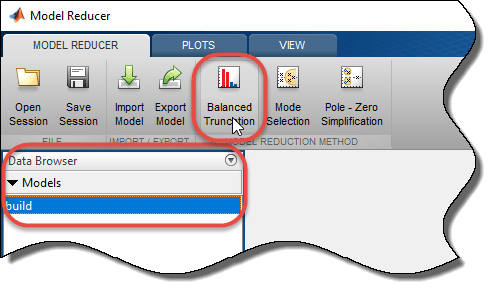
Во вкладке Balanced Truncation Model Reducer отображает график частотной характеристики исходной модели и уменьшаемой версии модели. Частотной характеристикой является Диаграмма Боде для моделей SISO и график сингулярного значения для моделей MIMO. Приложение также отображает сингулярное значение Ганкеля и диаграмму погрешностей приближения исходной модели.

График сингулярного значения Ганкеля показывает относительные энергетические вклады каждого состояния в системе. Model Reducer вычисляет начальный уменьшаемый порядок, основанный на модели на этих значениях. Подсвеченная панель является самым низким энергетическим состоянием в первоначальной модели уменьшаемого порядка. Model Reducer отбрасывает состояния, которые имеют более низкие сингулярные значения Ганкеля, чем подсвеченная панель.
Попробуйте различные порядки упрощенной модели найти модель самую низкоуровневую, которая сохраняет движущие силы, которые важны для вашего приложения. Задавать различные порядки, также:
Введите заказы модели в поле Reduced orders. Можно ввести одно целое число или массив целых чисел, таких как 10:14 или [8,11,12].
Кликните по панели на графике сингулярного значения Ганкеля задать самое низкое энергетическое состояние модели уменьшаемого порядка. Щелкните при нажатой клавише Ctrl, чтобы задать несколько значений.
Когда вы изменяете заданный порядок упрощенной модели, Model Reducer автоматически вычисляет новую модель уменьшаемого порядка. Если вы задаете порядки многоуровневой модели, Model Reducer вычисляет несколько моделей уменьшаемого порядка и отображает их ответы на графике.

Опционально, исследуйте абсолютную или относительную погрешность между исходной моделью и моделью уменьшаемого порядка, в дополнение к частотной характеристике. Выберите тип диаграммы погрешностей с помощью кнопок на вкладке Balanced Truncation.
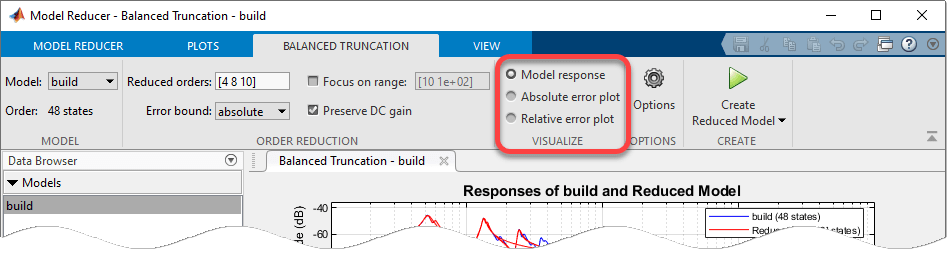
Для получения дополнительной информации об использовании графиков для анализа смотрите, Визуализируют Модели Уменьшаемого Порядка в Приложении Model Reducer.
Если низкочастотные движущие силы не важны для вашего приложения, можно снять флажок Preserve DC Gain. Выполнение поэтому иногда дает к лучшему соответствию на более высоких частотах между исходными моделями и моделями уменьшаемого порядка.

Когда вы проверяете или снимаете флажок Preserve DC Gain, Model Reducer автоматически вычисляет новые модели уменьшаемого порядка. Для получения дополнительной информации об этой опции, смотрите, Выдерживают сравнение Усеченный и DC Совпадающие Приближения Модели Младшего разряда.
Опционально, ограничьте расчет сингулярного значения Ганкеля определенным частотным диапазоном. Такой предел полезен, когда модель имеет режимы вне необходимой области к вашему конкретному приложению. Когда вы применяете предел частоты, Model Reducer определяет который состояния обрезать на основе их энергетического вклада в заданном частотном диапазоне только. Пренебрежение энергетических вкладов вне той области значений может дать к даже приближению более низкоуровневому, которое все еще достаточно для вашего приложения.
Чтобы ограничить расчет сингулярного значения, проверяйте Focus on range. Затем задайте частотный диапазон:
В текстовом поле, вводя вектор из формы [fmin,fmax]. Модулями является rad/TimeUnit, где TimeUnit TimeUnit свойство модели вы уменьшаете.
На графике отклика или диаграмме погрешностей, перетаскивая контуры теневой области или самой теневой области. Model Reducer анализирует вклады состояния в теневой области только.

Когда вы проверяете или снимаете флажок Focus on range или изменяете выбранную область значений, Model Reducer автоматически вычисляет новые модели уменьшаемого порядка.
Примечание
Проверка Focus on range автоматически очищает Preserve DC Gain. Чтобы осуществить соответствие DC даже когда с помощью пределов частоты, перепроверьте Preserve DC Gain. Обратите внимание на то, что ограничение частотного диапазона не поддерживается с управлением относительной погрешностью.
Можно выбрать между абсолютными и относительными погрешностями путем выбирания подходящей опции в Error Bound. Установка его к absolute управляет абсолютной погрешностью в то время как установка его к relative управляет относительной погрешностью . Относительная погрешность дает лучшее соответствие через частоту, в то время как абсолютная погрешность подчеркивает области с большей частью усиления.
Примечание
Переключение между опциями Error Bound автоматически очищает Preserve DC Gain и Focus on Range. Чтобы осуществить соответствие DC, перепроверьте Preserve DC Gain. Обратите внимание на то, что ограничение частотного диапазона не поддерживается с управлением относительной погрешностью.

Когда у вас есть одна или несколько упрощенных моделей, которые вы хотите сохранить и анализировать далее, кликнуть![]() . Новые модели появляются в Data Browser. Если вы задали несколько порядков, каждая упрощенная модель появляется отдельно. Имена модели отражают порядок упрощенной модели.
. Новые модели появляются в Data Browser. Если вы задали несколько порядков, каждая упрощенная модель появляется отдельно. Имена модели отражают порядок упрощенной модели.

После создания упрощенных моделей в Data Browser можно продолжить изменять параметры сокращения и создать упрощенные модели с различными порядками для анализа и сравнения.
Можно теперь выполнить последующий анализ с упрощенной моделью. Например:
Исследуйте другие ответы уменьшаемой системы, такие как график Николса или переходной процесс. Для этого используйте инструменты на вкладке Plots. Смотрите Визуализируют Модели Уменьшаемого Порядка в Приложении Model Reducer для получения дополнительной информации.
Экспортируйте упрощенные модели в рабочее пространство MATLAB для последующего анализа или системы управления. На вкладке Model Reducer нажмите![]() Export.
Export.
Чтобы создать скрипт MATLAB, можно использовать для дальнейших задач снижения сложности модели в командной строке, нажать Create Reduced Model и выбрать Generate MATLAB Script.
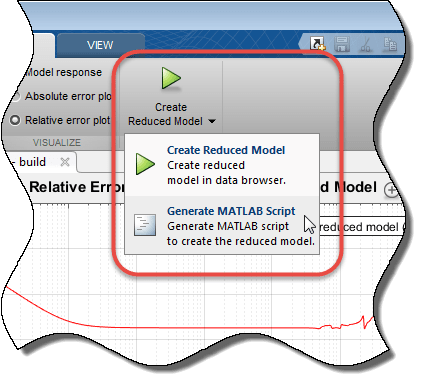
Model Reducer создает скрипт, который использует balred команда, чтобы выполнить снижение сложности модели параметрами и опциями вы установили на вкладке Balanced Truncation. Скрипт открывается в редакторе MATLAB.
Вместо того, чтобы работать в приложении Model Reducer, можно выполнить сбалансированное усечение в других средах.
В Live Editor используйте Уменьшать задачу Порядка Модели в интерактивном режиме выполнить снижение сложности модели сбалансированного усечения и сгенерировать код в вашем live скрипте. Для примера смотрите Снижение сложности модели в Live Editor.
В командной строке MATLAB или в скриптах и функциях, используйте balred команда. Для примеров см.: